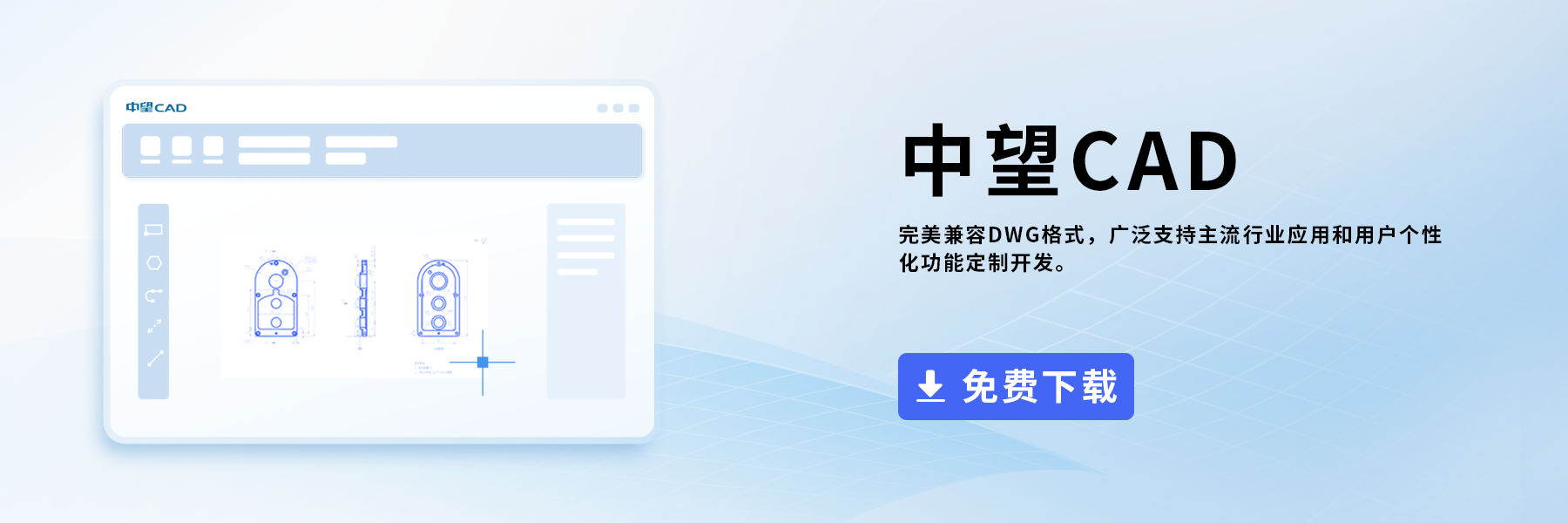手动加载CAD插件的方法
当我们安装好CAD插件后,有时会遇到无法插件自动加载到使用的CAD软件中的情况,这时我们可以尝试手动加载插件。那么具体应该怎么操作呢,下面就让小编带着大家一起来看看吧。
原因分析:
插件手动加载通常包括三个步骤:添加文件搜索路径、加载程序和加载菜单。如果已经完成了这三个步骤但仍然无法使用插件,可能是因为插件不适用于我们当前使用的CAD版本。对于某些简单的插件,可能只需要其中一两个步骤即可,请根据实际情况进行考虑。
解决方案:
1. 添加文件搜索路径
在CAD的命令栏中输入"options"命令,打开【选项】对话框。在【文件】选项卡中,找到【支持文件搜索路径】选项,将插件所在目录以及其子目录添加到搜索路径中。
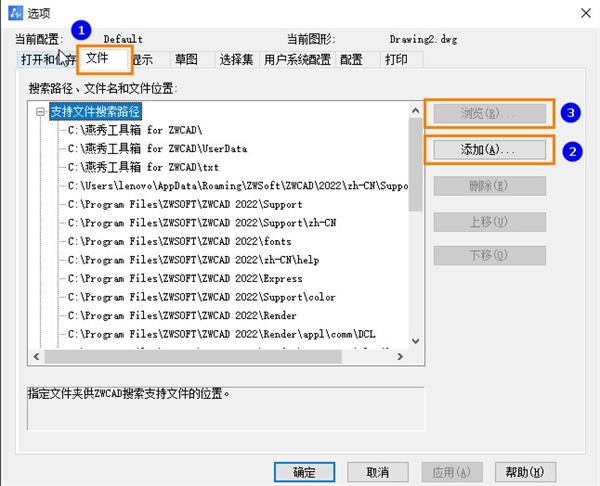
2. 加载插件程序
在CAD的命令栏中输入"appload"命令,进入【加载应用程序文件】对话框。点击【添加】按钮,加载插件安装目录下所有可加载的文件,并将它们添加到启动组中,这样在CAD软件启动时就会自动加载插件。
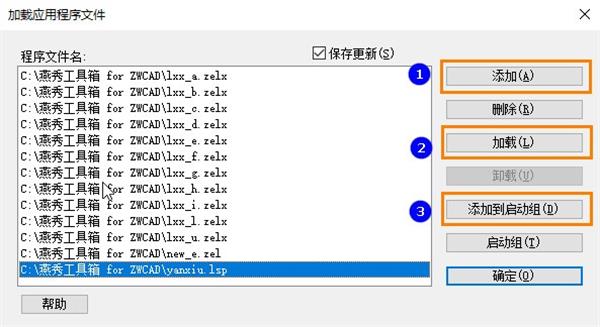
3. 加载插件程序菜单
在CAD的命令栏中输入"menuload"命令,进入【自定义设置】对话框。点击【浏览】按钮,找到插件安装目录下的.cuix、.mnu或.mns菜单文件,并进行加载。
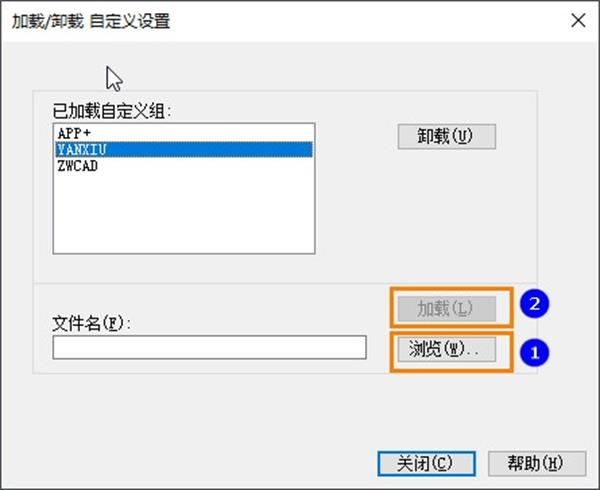
4. 使用插件
使用插件命令或点击插件菜单中的功能,看是否成功应用插件。
以上就是本篇文章的全部内容了,希望对您有所帮助。
推荐阅读:CAD软件
推荐阅读:国产CAD
·2024中望教育渠道合作伙伴大会成功举办,开启工软人才培养新征程2024-03-29
·中望将亮相2024汉诺威工业博览会,让世界看见中国工业2024-03-21
·中望携手鸿蒙生态,共创国产工业软件生态新格局2024-03-21
·中国厂商第一!IDC权威发布:中望软件领跑国产CAD软件市场2024-03-20
·荣耀封顶!中望软件总部大厦即将载梦启航2024-02-02
·加码安全:中望信创引领自然资源行业技术创新与方案升级2024-01-03
·“生命鸨卫战”在行动!中望自主CAx以科技诠释温度,与自然共未来2024-01-02
·实力认证!中望软件入选毕马威中国领先不动产科技企业50榜2023-12-27
·玩趣3D:如何应用中望3D,快速设计基站天线传动螺杆?2022-02-10
·趣玩3D:使用中望3D设计车顶帐篷,为户外休闲增添新装备2021-11-25
·现代与历史的碰撞:阿根廷学生应用中望3D,技术重现达·芬奇“飞碟”坦克原型2021-09-26
·我的珠宝人生:西班牙设计师用中望3D设计华美珠宝2021-09-26
·9个小妙招,切换至中望CAD竟可以如此顺畅快速 2021-09-06
·原来插头是这样设计的,看完你学会了吗?2021-09-06
·玩趣3D:如何使用中望3D设计光学反光碗2021-09-01
·玩趣3D:如何巧用中望3D 2022新功能,设计专属相机?2021-08-10
·CAD文件如何导入sketchup中2016-04-29
·CAD为什么剪切不了2016-04-08
·CAD如何创建圆柱体和圆锥体2021-03-04
·CAD如何保存与恢复图层设置状态2020-07-16
·CAD如何将图形移动到水平位置2020-02-20
·CAD如何导入有外部参照的CAD图纸?2016-06-08
·CAD折断线怎么画2017-04-20
·CAD怎么绘制一张10人座大圆桌?2018-07-18